Cambiar contraseña WiFi Telecom
 Si necesitas cambiar la contraseña Wifi de un modem de Telecom o blue telecomm estás en el lugar correcto, aquí tienes varias guías para realizar el cambio en los diferentes modelos de dispositivos que brinda esta compañía.
Si necesitas cambiar la contraseña Wifi de un modem de Telecom o blue telecomm estás en el lugar correcto, aquí tienes varias guías para realizar el cambio en los diferentes modelos de dispositivos que brinda esta compañía.
Índice de Contenido
¿Cómo cambiar la contraseña Wifi de Telecom?
- Abrir el navegador de internet (Chrome, Firefox, Opera) y colocar en la barra de direcciones lo siguiente http://192.168.1.1
- Escribe admin en «Usuario» y CalVxePV1! en «Contraseña».
- Puede que esos datos no te funcionan, ya que en algunos modem varían lo datos de acceso al panel de administración, en ese caso puedes probar ingresando a la dirección http://10.0.0.2/admin.html, y en usuario: admin con la Contraseña: alvlgeddl o tomenague
- Una vez dentro del modem debemos hacer clic en la opción >>CONFIGURACIÓN INICIAL y luego >>CONFIGURACIÓN WIFI
- Ahora debemos ir al campo >>Clave de seguridad y colocar la nueva clave. Te recomendamos que ingreses una contraseña que podrá ser una combinación alfanumérica(letras y números).
- Guarda los cambios, y ya tendremos el cambio de la clave de nuestro Wifi telecom
Importante
Una vez que cambies la clave del Wifi de Telecom vas a perder la conexión a internet, para volver a tener la conexión de internet debes colocar en los dispositivos que lo requieras la nueva contraseña de WiFi.
Cambio de contraseña Wifi de Telecom en módem ZyXEL P660HW
- Ingresamos al modem desde un navegador de internet y colocamos lo siguiente en la barra de direcciones http://192.168.1.1/
- Una vez dentro del modem te va pedir un usuario y una contraseña, en este caso utilizamos Usuario: admin / Contraseña: 1234 o bien colocamos en usuario: user / Contraseña: 1234
- Presionamos el botón “Login”
- Seguidamente damos clic en “Ignore”.
- Ahora Seleccionamos las 2 últimas opciones y hacemos clic sobre “Apply”.
- En el menú lateral, presionamos sobre “Network” y seguido en “Wireless LAN”.
- En el campo “Pre-Shared Key” ingresamos la nueva clave wifi telecom que deseamos cambiar.
- Para finalizar guardamos los cambios efectuados en el botón “Apply”.
¿Cómo Cambiar la contraseña Wifi en Blue Telecom?
- En un navegador de internet introduce la dirección del modem, dependiendo del modelo del modem puedes probar con las siguientes: http://192.168.8.1 o bien http://192.168.1.1
- Debes colocar “admin” para el usuario y contraseña.
- Vamos a configuraciones del modem seguimos las instrucciones para hacer una configuración rápida.
- Selecciona la casilla “Actualizar automáticamente durante el periodo de inactividad”, da clic al botón “Siguiente”.
- En la siguiente pantalla de “Establecer las configuraciones de WLAN” tienes la opción de modificar el nombre de la red SSID.
- Selecciona la casilla de “modificar contraseña” y da clic al botón de siguiente.
- Ahora se nos activará el espacio para cambiar la contraseña y coloca la que hayas elegido. Da clic al botón “Siguiente”.
- Al concluir la configuración rápida, da clic en el botón de “Finalizar”.
- Para finalizar aparecerá una ventana con la leyenda “Éxito” de esta forma, podrás enlazar tus dispositivos a internet con la nueva información.
Cambiar contraseña Wifi en modem Arcadyan VRV9518 de telecom
- Abrir el navegador de internet y colocar la siguiente dirección http://192.168.1.1
- Debemos ingresar colocando la palabra admin como usuario y CalVxePV1! en contraseña y hacemos clic en «Login».
- Pinchamos en «Basic» y después «WLAN» en el menú izquierdo.
- Escribe la nueva contraseña en el cuadro «WPA pre-shared key» .
- Para guardar los cambios debes dar clic en «Submit».
Cambiar contraseña Wifi en modem technicolor-tg588v de Telecom
- Ingresa a un navegador de internet y coloca la siguiente dirección http://192.168.1.1
- Ahora debes dar clic en la pestaña que dice Red doméstica.
- Debes dar clic sobre la red Wireless que estás usando.
- En la ventana que nos aparece debemos ir a la parte inferior de la pantalla y buscar la opción Clave de cifrado WPA-PSK
- En el cuadro que nos aparece debemos borrar los datos y colocar la nueva contraseña Wifi que queremos utilizar.
- Recuerda que debes dar clic en Aplicar para guardar los cambios.
Si tienes alguna duda o consulta no dudes en dejarnos un comentario para recibir ayuda de la comunidad.

Técnico en Telemática y redes. Apasionado por la tecnología, y por ayudar a las personas a resolver sus problemas tecnológicos de forma rápida y sencilla.
Deja una respuesta
















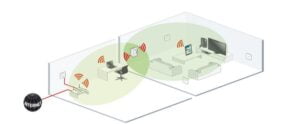


Gracias